من الجيد أن يكون لدينا أفكار بشأنها كيفية حذف تحديثات البرامج على جهاز Macفكيف نحدد تحديث برنامج iOS؟ هذه التحديثات هي تلك الملفات التي نقوم بتنزيلها في كل مرة نقوم فيها بتحديث برنامج iPhone أو iPad أو iPod الذي نستخدمه. بمجرد تحديث الجهاز الذي تستخدمه بشكل جيد وصحيح، فمن الحقيقة أن تعرف أن جميع الملفات والبيانات بجانب التحديث لم تعد مفيدة بعد الآن.
الأمر هو أنه لكي تتمكن من توفير مساحة كبيرة يمكنك استخدامها لحفظ بعض الملفات والتطبيقات الأخرى التي تحتاجها، عليك التخلص منها. في حالة احتياجك للملفات المذكورة مرة أخرى، هناك طريقة يمكنك من خلالها إعادة تنزيل الملفات بنفس الطريقة التي قمت بها في المرة الأولى التي قمت فيها بتنزيلها.
في هذه المقالة، سنناقش كيفية حذف تحديثات البرامج، وسنشارك معك بعض الأدوات والأساليب التي يمكنك محاولة القيام بها للتأكد من أنه على الرغم من قيامك بتحديث برنامج جهاز كمبيوتر Mac الخاص بك كثيرًا، لديك طريقة للتخلص من جميع تحديثات البرامج على جهاز كمبيوتر Mac الخاص بك.
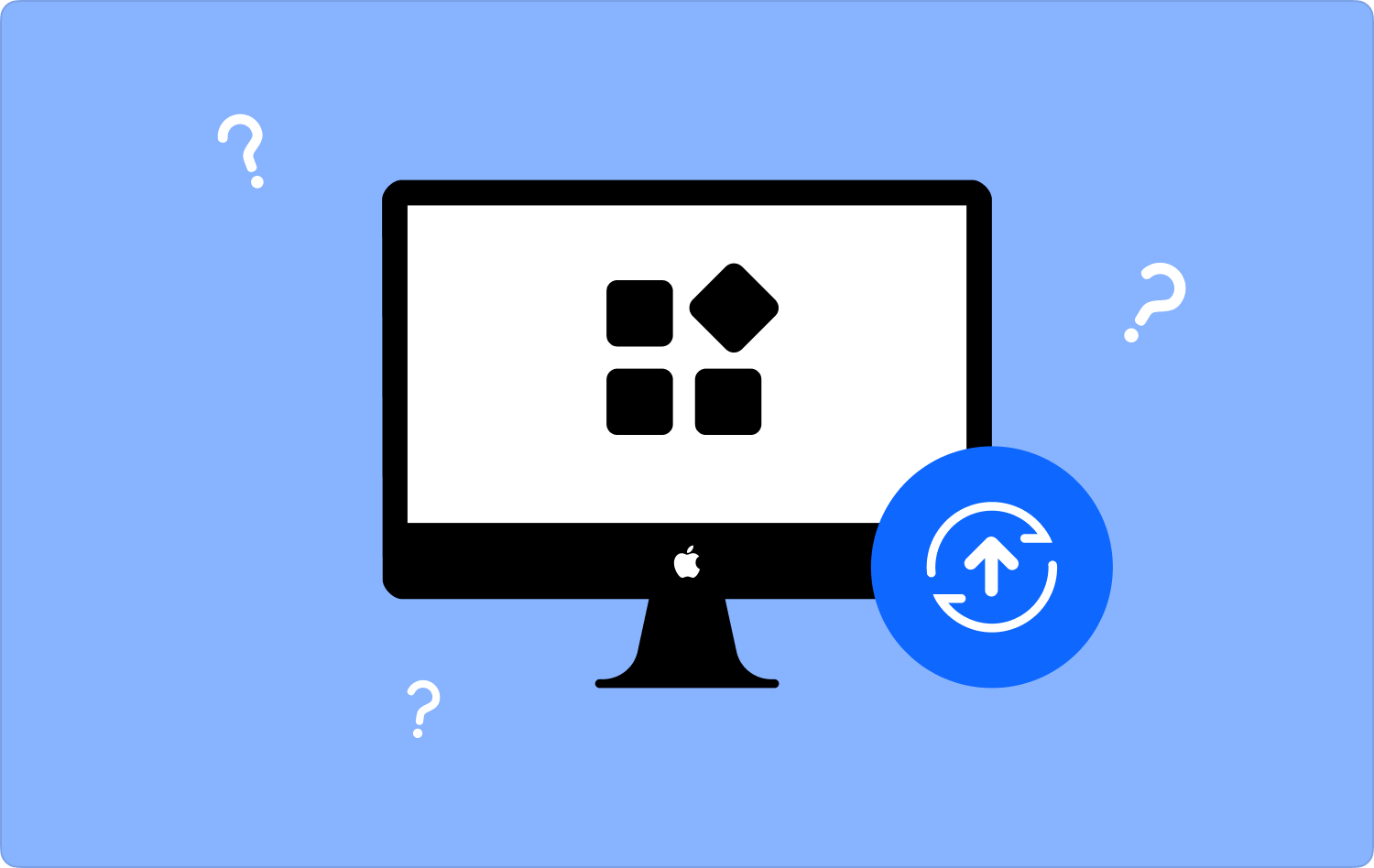
الجزء رقم 1: كيفية حذف تحديثات البرامج على نظام Mac؟الجزء رقم 2: هل من الآمن حذف ملفات التحديث على أجهزة كمبيوتر Mac الخاصة بنا؟الجزء رقم 3: ما هي أفضل أداة لحذف تحديثات البرامج على جهاز كمبيوتر Mac الخاص بك؟الملخص
الجزء رقم 1: كيفية حذف تحديثات البرامج على نظام Mac؟
دعونا نحاول اكتشاف بعض الحلول الأكثر شهرة حول كيفية حذف تحديثات البرامج على نظام Mac، دعنا نتعرف عليها أدناه.
كيفية إلغاء تثبيت تحديث iOS؟
في حالة قيامك بتثبيت تحديث iOS جديد، ثم تريد الآن إلغاء تثبيته على جهازك، فإليك ما عليك فعله:
- احصل على جهاز كمبيوتر Mac الخاص بك، ثم انتقل إلى "مكتشف".
- اضغط على كمد + التحول + جي، ثم انتقل إلى "مكتبة"ثم إلى "اي تيونز"، ومن ثم إلى "تحديثات برامج الآيفون".
- يمكنك الآن حذف الملفات من هنا.

ماذا علي أن أفعل إذا أردت الرجوع إلى نظام التشغيل Big Sur macOS إلى نظام Catalina macOS؟
- اذهب واضغط على شعار أبل، ثم ابحث عن إعادة تشغيل زر واضغط عليه.
- عليك الضغط باستمرار على الأزرار القيادة + R لتتمكن من إعادة تشغيل جهاز Mac الخاص بك في وضع الاسترداد.
- ثم قم بتشغيل ملف أداة القرص، ثم ابحث عن متابعة.
- ثم عليك أن تختار قرص بدء التشغيل ثم اختر النقر محو.
- ثم عليك أن تختار APFS أو التنسيق الموسع لنظام التشغيل macOS، وبعد ذلك سيُطلب منك تأكيد الإجراء الذي تريده.

ما هي خطوات إلغاء تثبيت تحديث Catalina على جهاز كمبيوتر Mac الخاص بك؟
- للبدء، يجب عليك فتح جهاز الكمبيوتر الخاص بك الذي يعمل بنظام Mac.
- ثم اضغط على الأمر + R. استمر في الضغط على الأزرار لفترة طويلة، ثم توقف بمجرد رؤية شعار Apple.
- اختيار أداة القرص التي ستراها في نافذة الأدوات المساعدة، ثم اتبع الخطوات التالية.
- اختيار محرك الأقراص الأساسي.
- اذهب واضغط على محو .
- بمجرد نجاح حذف محرك Mac، يمكنك الآن الخروج من نافذة Disk Utility.
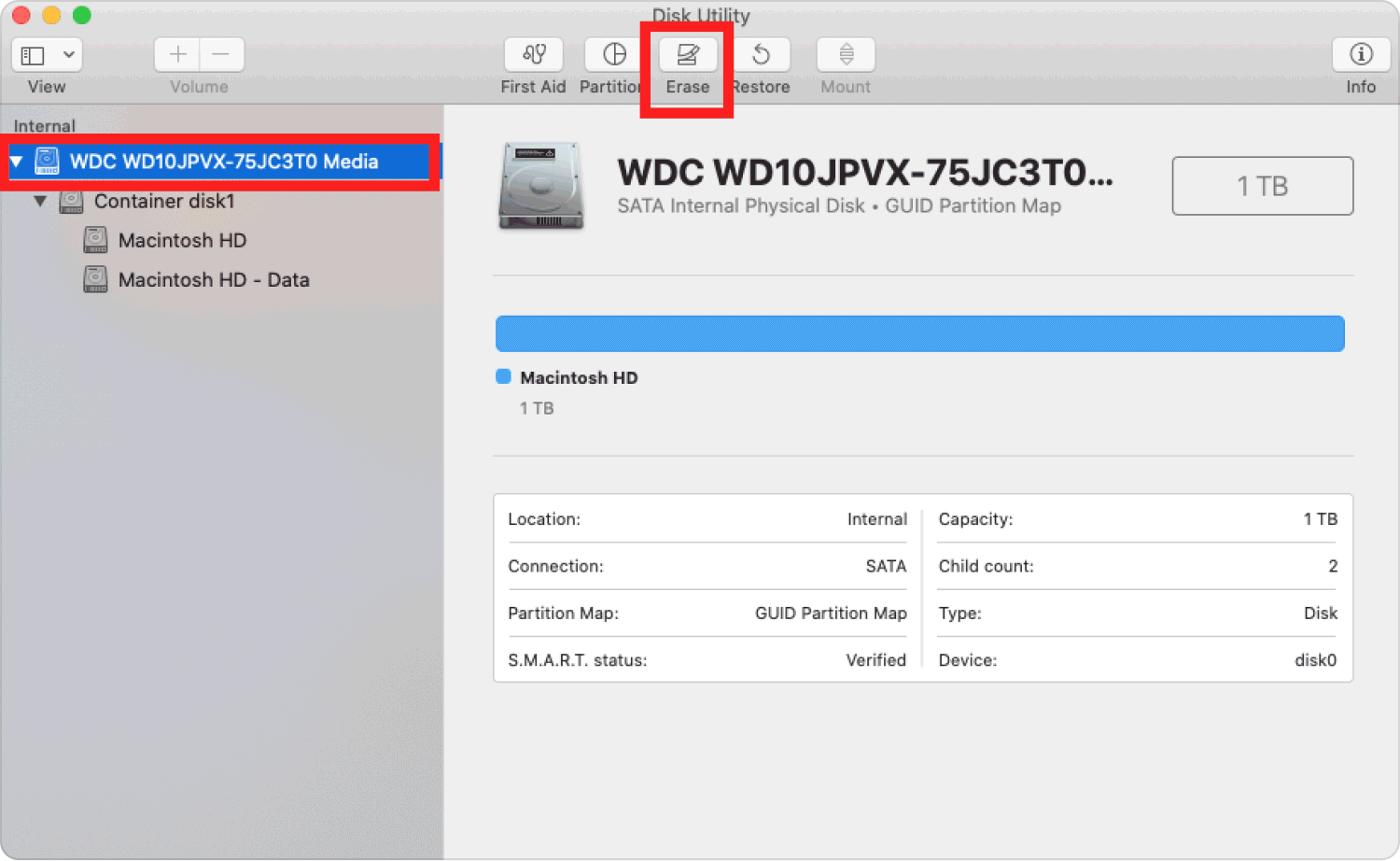
كيفية التخلص من تحديث البرنامج؟
دعونا نتعرف على بعض الخطوات حول كيفية حذف تحديثات البرامج على نظام Mac، راجع الخطوات الموجودة أدناه.
- انتقل إلى البرنامج المساعد في التأليف الإعدادات ثم المضي قدما ل التطبيقات والإشعارات وبعد ذلك سترى عدد التطبيقات أو جميع التطبيقات الموجودة على جهازك.
- ستظهر لك النقاط الرأسية الثلاثة وهي أيقونة القائمة، ثم اختر "إظهار النظام" الخيار.
- عليك بعد ذلك البحث عن خيار تحديث البرنامج.
- انقر الخزائن ، ثم اضغط على امسح البيانات الخيار.
كيفية حذف تحديثات البرامج القديمة على ماك؟
أحد الحلول الفعالة العديدة حول كيفية حذف تحديثات البرامج على نظام Mac هو إجراء تحديث للبرنامج. فيما يلي الخطوات حول كيف يمكننا القيام بذلك.
- للبدء، انتقل إلى تفضيلات النظام ثم اضغط . يمكنك أيضًا محاولة النقر فوق رمز أبل ثم اضغط حول هذا ماك. من خلال القيام بذلك، سترى البرنامج المحدث الذي يستخدمه جهاز كمبيوتر Mac الخاص بك.
- ثم انقر فوق .
- ثم اختر إعادة تشغيل الآن.

هذه ليست سوى بعض الطرق المعروفة لكيفية حذف تحديثات البرامج. قبل أن نقوم أيضًا بتنفيذ كل هذه الخطوات، من الضروري أن نعرف ما إذا كان النشاط المذكور آمنًا للقيام به على أجهزة كمبيوتر Mac الخاصة بك. وسنتعرف على ذلك في الجزء التالي من المقال.
الجزء رقم 2: هل من الآمن حذف ملفات التحديث على أجهزة كمبيوتر Mac الخاصة بنا؟
بالطبع، من الضروري قبل أن نبدأ في تنفيذ كيفية حذف تحديثات البرامج على نظام Mac، أن نعرف ما إذا كان النشاط آمنًا لأجهزة كمبيوتر Mac الخاصة بنا. وفقًا للبحث، فهو آمن في حالة أردنا حذف الملفات المحدثة على جهاز كمبيوتر Mac الخاص بنا مع الأخذ في الاعتبار أن الملفات التي سنقوم بإزالتها لم تعد بحاجة إليها الجهاز.
ومن ناحية أخرى، فمن الأفضل أن نتخلص من الملفات التي لم تعد مفيدة ومفيدة لحواسبنا أو أجهزتنا التي تعمل بنظام Mac حتى لا تتراكم الملفات المذكورة مما يسبب مشاكلنا. ماك ليعمل ببطء وكل ما نحتاجه يبقى كما هو، وبناءً على ما هو مطلوب منا حقًا.
الجزء رقم 3: ما هي أفضل أداة لحذف تحديثات البرامج على جهاز كمبيوتر Mac الخاص بك؟
من المؤكد أن جميع الخطوات التي ناقشناها أعلاه يمكن أن تكون مفيدة لأولئك الذين يبحثون عن طرق لكيفية حذف تحديثات البرامج. في هذا الجزء من المقالة، سنتحدث الآن عن أداة يمكنها القيام بهذه المهمة بشكل أكثر سهولة ودقة. الأداة التي سنناقشها هنا تسمى TechyCub ماك نظافة.
ماك نظافة
امسح جهاز Mac الخاص بك بسرعة ونظف الملفات غير المرغوب فيها بسهولة.
تحقق من الحالة الأساسية لجهاز Mac الخاص بك بما في ذلك استخدام القرص ، وحالة وحدة المعالجة المركزية ، واستخدام الذاكرة ، وما إلى ذلك.
تسريع جهاز Mac الخاص بك بنقرات بسيطة.
تحميل مجانا
هناك الكثير من الأشياء التي TechyCub يمكن لـ Mac Cleaner القيام به لمستخدميه. إذا كنت تريد حقًا التخلص من جميع الملفات غير المرغوب فيها وغير الضرورية مثل تحديثات البرامج القديمة بالفعل وغير المستخدمة، فعليك تجربة ذلك TechyCub منظف ماك. دعونا نرى بعض الميزات الأخرى للأداة أدناه:
- إنّ TechyCub يعد Mac Cleaner منظفًا فعالاً للملفات غير المرغوب فيها.
- يمكن أن تساعدك الأداة في تحديد موقع كافة الملفات المكررة الموجودة لديك وحذفها.
- إنّ TechyCub يمكن أن يساعدك Mac Cleaner أيضًا على إلغاء تثبيت التطبيقات المثبتة على كمبيوتر Mac الخاص بك بشرط أنك لم تعد تستخدمها، حتى تلك التي ليست من Apple Store.
- يمكن أن يساعدك على حذف الملفات القديمة جدًا والكبيرة جدًا والتي كانت مختبئة على أجهزة كمبيوتر Mac الخاصة بك لبعض الوقت.
وبصرف النظر عن تلك المذكورة أعلاه، هناك ميزات أخرى TechyCub يمكن أن يقدم Mac Cleaner لمستخدميه. واحدة من الميزات الأكثر شهرة في TechyCub يعد Mac Cleaner بمثابة منظف للملفات غير المرغوب فيها، وسنشاركك الخطوات السهلة الخاصة به كيفية حذف تحديثات البرامج على جهاز Mac يستخدم ال TechyCub منظف Mac أدناه.
- عليك التأكد من أن ملف TechyCub تم تثبيت Mac Cleaner على كمبيوتر Mac الخاص بك. للقيام بذلك، يجب عليك تنزيل البرنامج من الويب. افتحه بمجرد الانتهاء من التثبيت. انتقل إلى الجزء الأيسر من الواجهة، ثم اختر "منظف الملفات غير المرغوب فيها" وحدة. ثم اضغط على "مسح" زر، لبدء فحص كافة الملفات الموجودة على جهاز الكمبيوتر الخاص بك الذي يعمل بنظام Mac.
- بمجرد الانتهاء من الفحص، ستتمكن من رؤية جميع الملفات التي يمكن أن تكون ملفات غير مهمة محتملة والتي سنقوم بحذفها باتباع كل هذه الخطوات. اختر الملفات التي تريد حذفها.
- بمجرد اختيار الملفات، اضغط على "نظيف" زر. سوف يستغرق الأمر بضع دقائق حتى ترى "تم الانتهاء من عملية التنظيف" إشعار. هذه علامة على أن العملية قد اكتملت بالفعل.
- لا يزال لديك خيار حذف المزيد، انقر فوق "إعادة النظر" لرؤية الملفات الأخرى في نتيجة المسح، وبمجرد اختيار الملفات للحذف مرة أخرى، اتبع نفس مجموعة الإرشادات أعلاه.

وهذه هي كيفية استخدام TechyCub منظف Mac إلى تخلص من جميع ملفات النظام غير المرغوب فيها التي كانت مختبئة على جهاز كمبيوتر Mac الخاص بك، طوال هذا الوقت.
الناس اقرأ أيضا كيفية حذف التنزيلات على أجهزة Mac كيف تحذف ملفات تعريف الارتباط على جهاز Mac؟
الملخص
صحيح حقًا أن الملفات القديمة من تحديثات البرامج السابقة يمكن أن تشغل مساحة كبيرة على أجهزة كمبيوتر Mac لديك، مما قد يؤدي بدوره إلى نقص سعة التخزين. من الأفضل أن نستخدم أدوات مثل TechyCub Mac Cleaner لمساعدتنا في تنفيذ الخطوات بشكل صحيح كيفية حذف تحديثات البرامج على جهاز Mac.
